为什么电脑开机自动打开浏览器win10 如何在Windows 10上设置开机自动打开浏览器
更新时间:2024-01-11 13:34:21作者:xiaoliu
在如今的数字时代,电脑已经成为人们生活中必不可少的工具之一,有时候我们可能会遇到这样的情况:每次开机后,电脑会自动打开浏览器,这让人感到困扰。为什么电脑会出现这种情况呢?或许是我们在之前的设置中勾选了某个选项,或是系统存在一些异常问题。无论原因如何,我们都可以通过简单的步骤在Windows 10上进行设置,来解决这个问题。接下来就让我们一起来了解为什么电脑开机会自动打开浏览器以及如何在Windows 10上设置开机自动打开浏览器的方法吧。
具体解决方法如下:
1、点击左下角 win 图标 ,在弹出的窗口中 点击 电源图标上方的 设置图标(就是图上的小齿轮)。
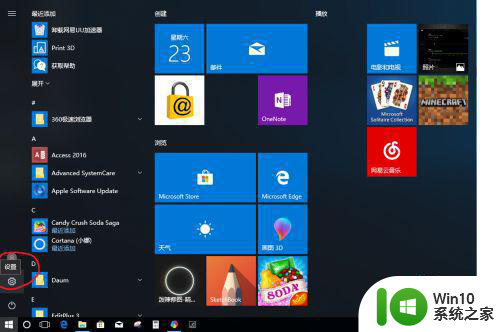
2、在弹出的界面中选择 网络和Internet 图标 就是红色框出来的 小地球
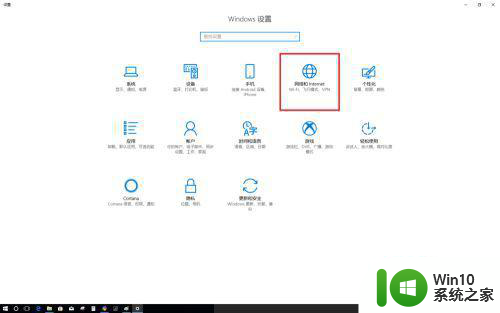
3、然后点击左边栏 最后一项代理选项。
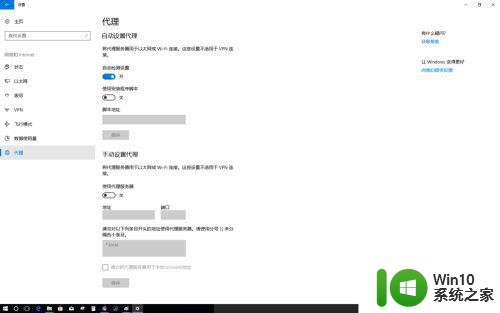
4、最后把自动代理里面那个红色框出来的 自动检测 选项 关掉,重启你会发现问题解决了!
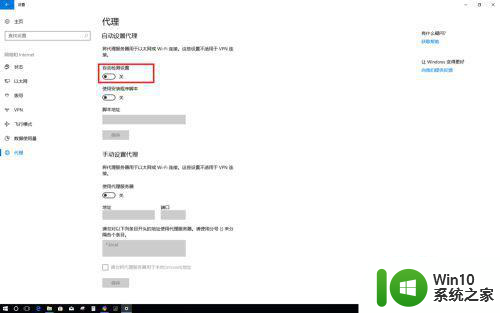
以上就是为什么电脑开机自动打开浏览器win10的全部内容,有遇到相同问题的用户可参考本文中介绍的步骤来进行修复,希望能够对大家有所帮助。
为什么电脑开机自动打开浏览器win10 如何在Windows 10上设置开机自动打开浏览器相关教程
- 如何阻止ie浏览器自动打开 win10开机自动打开ie关闭方法
- 打开win10自带浏览器自动打开2345主页怎么办 如何设置win10默认浏览器打开2345主页
- w10开机自动打开浏览器如何处理 W10开机浏览器自动弹出怎么取消
- win10开机就启动浏览器 win10开机自动打开ie如何取消
- win10开机浏览器自启的处理方法 win10开机自动打开浏览器怎么解决
- win10浏览器chrome自动打开hao123页面怎么办 win10浏览器chrome如何停止自动打开hao123页面
- win10打开ie浏览器会自动跳转成edge的解决方法 win10打开ie浏览器自动跳转成edge如何取消
- win10打开Edge浏览器自动跳转到百度的解决方法 win10打开Edge浏览器自动跳转到百度怎么回事
- windows10电脑怎么调出ie浏览器 win10如何打开电脑上的ie浏览器
- win10浏览器开机自启动的解决方法 win10自带浏览器开机自启动怎么取消
- win10浏览器开机自启动如何彻底解决 win10浏览器开机自启动如何关闭
- win10自带edge浏览器打开就消失如何解决 win10自带edge浏览器打开后自动关闭的解决方法
- 蜘蛛侠:暗影之网win10无法运行解决方法 蜘蛛侠暗影之网win10闪退解决方法
- win10玩只狼:影逝二度游戏卡顿什么原因 win10玩只狼:影逝二度游戏卡顿的处理方法 win10只狼影逝二度游戏卡顿解决方法
- 《极品飞车13:变速》win10无法启动解决方法 极品飞车13变速win10闪退解决方法
- win10桌面图标设置没有权限访问如何处理 Win10桌面图标权限访问被拒绝怎么办
win10系统教程推荐
- 1 蜘蛛侠:暗影之网win10无法运行解决方法 蜘蛛侠暗影之网win10闪退解决方法
- 2 win10桌面图标设置没有权限访问如何处理 Win10桌面图标权限访问被拒绝怎么办
- 3 win10关闭个人信息收集的最佳方法 如何在win10中关闭个人信息收集
- 4 英雄联盟win10无法初始化图像设备怎么办 英雄联盟win10启动黑屏怎么解决
- 5 win10需要来自system权限才能删除解决方法 Win10删除文件需要管理员权限解决方法
- 6 win10电脑查看激活密码的快捷方法 win10电脑激活密码查看方法
- 7 win10平板模式怎么切换电脑模式快捷键 win10平板模式如何切换至电脑模式
- 8 win10 usb无法识别鼠标无法操作如何修复 Win10 USB接口无法识别鼠标怎么办
- 9 笔记本电脑win10更新后开机黑屏很久才有画面如何修复 win10更新后笔记本电脑开机黑屏怎么办
- 10 电脑w10设备管理器里没有蓝牙怎么办 电脑w10蓝牙设备管理器找不到
win10系统推荐
- 1 番茄家园ghost win10 32位官方最新版下载v2023.12
- 2 萝卜家园ghost win10 32位安装稳定版下载v2023.12
- 3 电脑公司ghost win10 64位专业免激活版v2023.12
- 4 番茄家园ghost win10 32位旗舰破解版v2023.12
- 5 索尼笔记本ghost win10 64位原版正式版v2023.12
- 6 系统之家ghost win10 64位u盘家庭版v2023.12
- 7 电脑公司ghost win10 64位官方破解版v2023.12
- 8 系统之家windows10 64位原版安装版v2023.12
- 9 深度技术ghost win10 64位极速稳定版v2023.12
- 10 雨林木风ghost win10 64位专业旗舰版v2023.12